由于PDF文件的种种优点,PDF文件已经成为如今日常办公工作使用中不可缺少的文件之一,并且在文件使用中经常会需要将现有的PDF档将其转换为WORD,TXT等其他格式文件,如何才能有效快速的对文件进行相互转换,我们需要专业的软件来对进行转换工作,今天小编就为大家介绍一款专业的PDF转换专家——AnyBizSoft PDF Converter,下面就和小编一起来看看它的功能吧!
软件简介:

AnyBizSoft PDF Converter之软件主界面(图一)
AnyBizSoft PDF转换器是一个全面的PDF转换工具,它可以帮助您将PDF转换Word,PowerPoint,HTML和文本。全格式转换结果可以很容易地编辑MS Word文件,在PowerPoint演示文档,PDF文件、HTML页中释放文件或者仅复制文本文件PDF格式文本的PDF文件。 批量转换和加密的PDF文件转换的支持,这使得您的转换效率更高。
华军下载:http://www.onlinedown.net/soft/98132.htm
一.软件安装
AnyBizSoft PDF Converter在使用前须对其进行安装才可进行使用,软件安装须按照提示进行安装,软件安装过程如下所示:

AnyBizSoft PDF Converter之接受安装协议(图二)
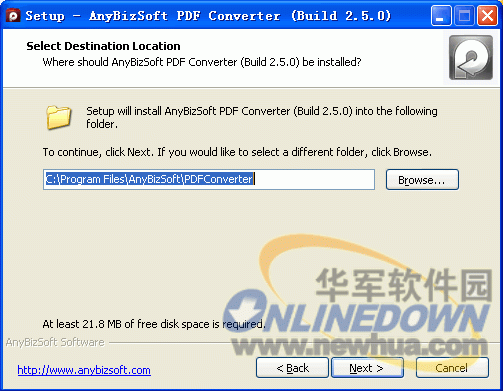
AnyBizSoft PDF Converter之选择安装目录(图三)

AnyBizSoft PDF Converter之完成安装(图四)
二.软件使用
AnyBizSoft PDF Converter在安装完毕后,双击桌面图标即可启动该软件,软件在启动后我们即可点击软件界面的ADD FILES按钮来添加相关的PDF文件,点击该按钮后软件会跳出选择窗口,用户在点击要进行转换的PDF文件后,点击确定按钮即可,如下图所示:

AnyBizSoft PDF Converter之选择添加文件(图五)
软件的上侧的格式类型为软件作支持的转换类型格式,用户在进行PDF文件转换前还要设置一下软件的转换格式类型,如Word,TEXT,Html,Excel,EPUB等多种格式类型,用户单击需要进行转换的格式类型即可,如下图所示:

AnyBizSoft PDF Converter之选择转换格式(图六)
选择好要进行转换的格式类型后,我们还要对软件转换后的文件输出路径进行详细设置,软件默认的保存路径在我的文档中,用户也可以点击软件路径旁的按钮选择其他保存路径,用户在确定保存路径后点击确定按钮即可,如下图所示:
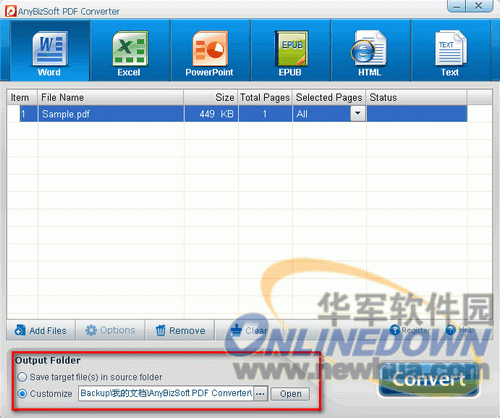
AnyBizSoft PDF Converter之选择保存目录(图七)
在对以上所有选项进行设置完毕后,我们即可点击软件右下角的Convert按钮来对文件进行PDF转换,用户点击该按钮后软件即开始对PDF文件进行转换,软件会显示当前的转换进度,如下图所示:

AnyBizSoft PDF Converter之文件转换(图八)
相关报道:
- 把图书馆搬回家 手机扫描制作PDF教程2013-07-08
- 写论文不求人!PDF和图片文献转为Word2013-03-29
- 3种方法教您PDF文件编辑2013-01-10
- 简单快速:2种方法将pdf转换成word2012-12-25
- 多格式支持 牢头万能图片转换器体验2012-10-16
本类最新
科技视界
要闻推荐
今日视点
热点专题
- 新闻排行
- 评测排行




